Обычно решить проблему с файлом PPTX просто — просто установите соответствующее программное обеспечение и откройте файл. Прочтите руководство и откройте файл PPTX прямо сейчас!
- 1. PPTX расширение файла
- 2. Что такое PPTX файл?
- 3. Как открыть файл PPTX?
- 3.1 Установите программу, которая поддерживает PPTX файлы
- 3.2 Найти и скачать подходящее программное обеспечение
- 3.2.1 Программы, поддерживающие файлы с расширением PPTX
PPTX расширение файла
- Тип файла PowerPoint Open XML Presentation
- Разработчик файлов Microsoft
- Категория файла Файлы данных
- Рейтинг популярности файлов
Что такое PPTX файл?
Формат .PPTX характерен для файлов презентаций. Он хранит двоичные данные, сохраненные на слайдах, включая форматированный текст, макросы, примечания к слайдам, графику (изображения и диаграммы), простые анимации, видео и музыку. Файл совместим с форматом Open XML, что означает, что содержащиеся в нем данные представляют собой отдельные файлы, сжатые в формате zip.
Чем открыть формат ppt
Как открыть файл PPTX?
Может быть несколько причин, по которым система не поддерживает данный файл. В случае расширения PPTX вероятно, что ни одна из установленных программ не поддерживает данный тип файла. Поэтому пользователь должен предпринять следующие шаги
Шаг 1: Установите программу, которая поддерживает PPTX файлы
Если приложение, поддерживающее файлы PPTX, установлено в системе пользователя, но не используется для открытия таких файлов по умолчанию, щелкните правой кнопкой мыши значок файла и выберите в меню пункт «Открыть с помощью». Затем выберите подходящее приложение и установите флажок «Всегда использовать выбранное приложение для открытия файлов такого типа». Система будет хранить эту информацию в своем реестре и использовать выбранную программу для открытия файлов с расширением PPTX по умолчанию.
Подсказка для пользователей Mac OS
Для пользователей Mac OS процедура аналогична — откройте меню файла, щелкнув правой кнопкой мыши по файлу PPTX, выберите опцию «Информация» и выберите опцию «Открыть с помощью программы». В подменю выберите приложение и нажмите кнопку «Изменить все».
Шаг 2: Найти и скачать подходящее программное обеспечение
Невозможность открыть файлы PPTX также может быть связана с отсутствием какого-либо приложения, поддерживающего данный файл, устанавливаемого в системе. В этом случае пользователь должен загрузить и установить одно из следующих приложений. После установки система автоматически свяжет вновь установленное приложение с файлами PPTX. Если этот шаг не пройден, см. Шаг 1.
Источник: submitfile.com
Расширение файла PPTX
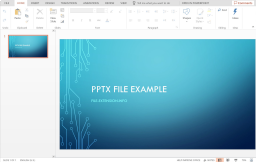
Чем открыть формат pptx на компьютере

Файлы с расширением PTTX — это файлы, созданные в формате Open XML, и они содержат данные мультимедийной презентации, обычно создаваемой с помощью одного из элементов пакета Microsoft — PowerPoint. В стандарте Open XML содержащиеся в нем данные хранятся не в отдельном двоичном файле, а в наборе отдельных файлов, сжатых в ZIP- пакет. В файлах компонентов пакета PTTX сохраненные данные относятся к:
- слайд-шоу
- описания слайдов в текстовом виде
- форматирование
- рисунки
- изображений
- анимация и другие мультимедийные данные
Преимущества формата PTTX
Файлы PTTX характеризуются высокой доступностью содержащихся данных. Доступные изображения хранятся в отдельных файлах, а слайд-шоу — в виде текстовых файлов.
Что использовать, чтобы открыть его?
PPTX — это популярный и достаточно универсальный формат, поддерживаемый многими программами, предназначенными для создания и просмотра мультимедийных презентаций. Наиболее популярные из них: Microsoft PowerPoint, OpenOffice Impress или LibreOffice Impress. Если вам необходимо получить доступ к файлам компонентов (например, только текстовые описания), выполните те же действия, что и в случае стандартного ZIP-архива — используйте соответствующие инструменты (например, 7-Zip) и распакуйте файл.
Программы, которые поддерживают PPTX расширение файла
Ниже вы найдете указатель программ, которые можно использовать для открытия файлов PPTX, разделенных на категории 4 в соответствии с поддерживаемой системной платформой. PPTX файлы можно встретить на всех системных платформах, включая мобильные, но нет гарантии, что каждый из них будет должным образом поддерживать такие файлы.
Программы, обслуживающие файл PPTX

Windows

MAC OS

Linux

Android
Updated: 07/23/2022
Как открыть файл PPTX?
Отсутствие возможности открывать файлы с расширением PPTX может иметь различное происхождение. С другой стороны, наиболее часто встречающиеся проблемы, связанные с файлами PowerPoint Open XML Presentation, не являются сложными. В большинстве случаев они могут быть решены быстро и эффективно без помощи специалиста. Мы подготовили список, который поможет вам решить ваши проблемы с файлами PPTX.
Шаг 1. Установите PowerPoint программное обеспечение

Основная и наиболее частая причина, препятствующая открытию пользователями файлов PPTX, заключается в том, что в системе пользователя не установлена программа, которая может обрабатывать файлы PPTX. Наиболее очевидным решением является загрузка и установка PowerPoint или одной из перечисленных программ: Apache OpenOffice, WordPerfect Office, Kingsoft Presentation. Выше вы найдете полный список программ, которые поддерживают PPTX файлы, классифицированные в соответствии с системными платформами, для которых они доступны. Самый безопасный способ загрузки PowerPoint установлен — для этого зайдите на сайт разработчика (Microsoft Corporation) и загрузите программное обеспечение, используя предоставленные ссылки.
Шаг 2. Убедитесь, что у вас установлена последняя версия PowerPoint

Если у вас уже установлен PowerPoint в ваших системах и файлы PPTX по-прежнему не открываются должным образом, проверьте, установлена ли у вас последняя версия программного обеспечения. Иногда разработчики программного обеспечения вводят новые форматы вместо уже поддерживаемых вместе с новыми версиями своих приложений. Причиной того, что PowerPoint не может обрабатывать файлы с PPTX, может быть то, что программное обеспечение устарело. Самая последняя версия PowerPoint обратно совместима и может работать с форматами файлов, поддерживаемыми более старыми версиями программного обеспечения.
Шаг 3. Настройте приложение по умолчанию для открытия PPTX файлов на PowerPoint
После установки PowerPoint (самой последней версии) убедитесь, что он установлен в качестве приложения по умолчанию для открытия PPTX файлов. Следующий шаг не должен создавать проблем. Процедура проста и в значительной степени не зависит от системы

Выбор приложения первого выбора в Windows

- Щелкните правой кнопкой мыши на файле PPTX и выберите « Открыть с помощью опцией».
- Далее выберите опцию Выбрать другое приложение а затем с помощью Еще приложения откройте список доступных приложений.
- Чтобы завершить процесс, выберите Найти другое приложение на этом. и с помощью проводника выберите папку PowerPoint. Подтвердите, Всегда использовать это приложение для открытия PPTX файлы и нажав кнопку OK .
Выбор приложения первого выбора в Mac OS
- В раскрывающемся меню, нажав на файл с расширением PPTX, выберите Информация
- Перейдите к разделу Открыть с помощью . Если он закрыт, щелкните заголовок, чтобы получить доступ к доступным параметрам.
- Выберите подходящее программное обеспечение и сохраните настройки, нажав Изменить все
- Наконец, это изменение будет применено ко всем файлам с расширением PPTX должно появиться сообщение. Нажмите кнопку Вперед , чтобы подтвердить свой выбор.
Шаг 4. Проверьте PPTX на наличие ошибок
Если вы выполнили инструкции из предыдущих шагов, но проблема все еще не решена, вам следует проверить файл PPTX, о котором идет речь. Проблемы с открытием файла могут возникнуть по разным причинам.

1. Проверьте PPTX файл на наличие вирусов или вредоносных программ.
Если файл заражен, вредоносная программа, находящаяся в файле PPTX, препятствует попыткам открыть его. Сканируйте файл PPTX и ваш компьютер на наличие вредоносных программ или вирусов. Если файл PPTX действительно заражен, следуйте инструкциям ниже.
2. Убедитесь, что структура файла PPTX не повреждена
Если вы получили проблемный файл PPTX от третьего лица, попросите его предоставить вам еще одну копию. В процессе копирования файла могут возникнуть ошибки, делающие файл неполным или поврежденным. Это может быть источником проблем с файлом. При загрузке файла с расширением PPTX из Интернета может произойти ошибка, приводящая к неполному файлу. Попробуйте загрузить файл еще раз.
3. Проверьте, есть ли у пользователя, вошедшего в систему, права администратора.
Существует вероятность того, что данный файл может быть доступен только пользователям с достаточными системными привилегиями. Переключитесь на учетную запись с необходимыми привилегиями и попробуйте снова открыть файл PowerPoint Open XML Presentation.
4. Убедитесь, что ваше устройство соответствует требованиям для возможности открытия PowerPoint
Если в системе недостаточно ресурсов для открытия файлов PPTX, попробуйте закрыть все запущенные в данный момент приложения и повторите попытку.
5. Убедитесь, что ваша операционная система и драйверы обновлены
Современная система и драйверы не только делают ваш компьютер более безопасным, но также могут решить проблемы с файлом PowerPoint Open XML Presentation. Возможно, файлы PPTX работают правильно с обновленным программным обеспечением, которое устраняет некоторые системные ошибки.
Источник: www.file-extension.info
PowerPoint не может открыть файл этого типа Fixed
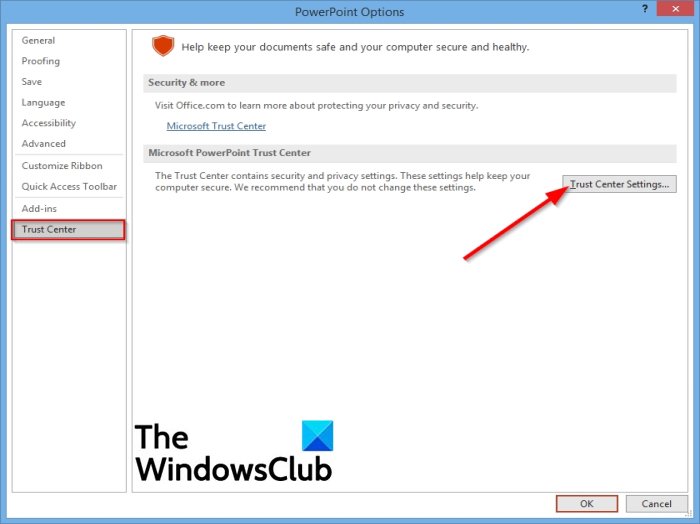
Файл с расширением PPTX – какой программой открыть и редактировать
Файл с расширением PPTX представляет собой файл Microsoft PowerPoint Open XML. Эти файлы используются для хранения слайд-шоу презентаций. Файлы PPTX используют комбинацию XML и ZIP для сжатия своего содержимого. Файлы PPTX могут содержать форматированный текст, объекты, несколько слайдов, изображения, видео и многое другое.
PPTX – это формат файла презентации по умолчанию для PowerPoint 2007 и новее. Более старая версия файла PPTX – PPT, которая использовалась в Microsoft PowerPoint 2003 и более ранних версиях.
Формат Microsoft PowerPoint PPSX похож на PPTX за исключением того, что он открывается непосредственно в презентации, а файлы PPTX открываются в режиме редактора.
Почему мой файл PPT не открывается?
Причина, по которой ваш файл PowerPoint не открывается, заключается в том, что Office блокирует файл по соображениям безопасности. Вы можете разблокировать файл, чтобы его можно было открыть для использования.
Если PowerPoint сообщает, что не может открыть или прочитать файл презентации этого типа, используйте эти проверенные исправления для решения проблемы:
- Разблокировать файл PPT
- Отключить настройки защищенного просмотра в PowerPoint
1Разблокируйте файл PPT
Причиной ошибки может быть поврежденный файл. Чтобы решить эту проблему, выполните следующие действия.
- Откройте проводник Windows.
- Найдите на компьютере поврежденный файл.
- Щелкните файл правой кнопкой мыши и выберите Характеристики.
- Диалоговое окно «Свойства».
- В диалоговом окне «Свойства» щелкните значок Разблокировать кнопку в правом нижнем углу диалогового окна (если она доступна).
- Щелкните значок Подать заявление кнопку, затем щелкните Ok.
Попробуйте снова открыть презентацию PowerPoint, чтобы увидеть, как она откроется.
Если проблема не исчезнет, воспользуйтесь другим решением ниже.
2Отключить настройки защищенного просмотра в PowerPoint
Чтобы отключить защищенный просмотр, выполните следующие действия.
Нажмите на Файл.
Нажмите Параметры в виде за кулисами.
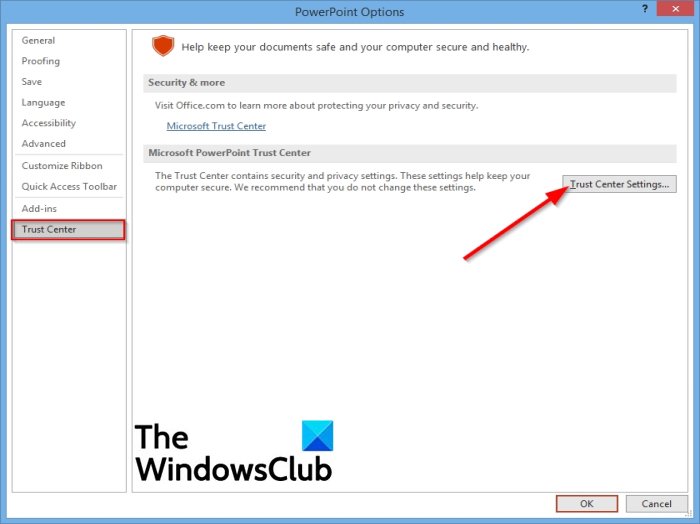
В диалоговом окне Параметры PowerPoint щелкните Центр доверия на левой панели.
Затем нажмите кнопку Настройки доверия кнопка справа.
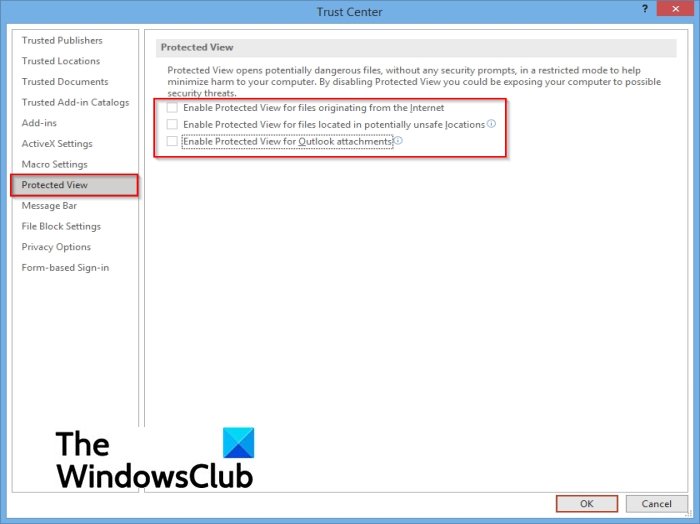
В интерфейсе центра управления безопасностью щелкните Защищенный просмотр на левой панели.
Затем справа снимите флажок » Включите защищенный просмотр для файлов из Интернета. »
Кроме того, снимите флажки с двух других вариантов: «Включить защищенный просмотр для файлов, находящихся в потенциально небезопасных местах» а также «Включить защищенный просмотр для вложения Outlook. »